Melakukan backup data adalah hal yang penting dilakukan. Entah itu di laptop ataupun di HP Android.
Karena saat ini sebagian besar dari kita lebih sering mobile, maka ponsel sudah jadi daily driver dengan data-data pekerjaan yang banyak.
Nah, daripada kamu menyesal karena tidak pernah melakukan backup, ada baiknya kamu mulai belajar bagaimana cara melakukan backup.
Jika Sobat Androbuntu adalah pengguna Android, maka kamu patut bersyukur.
Karena kini Android sudah dilengkapi dengan fitur backup bawaan.
Berikut ini adalah langkah-langkahnya.
Baca juga: Cara Backup SMS Dan Panggilan Telepon di Android
Cara Backup Data Android ke Google Drive
1. Silahkan masuk ke menu Pengaturan. Gulir ke bawah lalu pilih opsi Sistem.
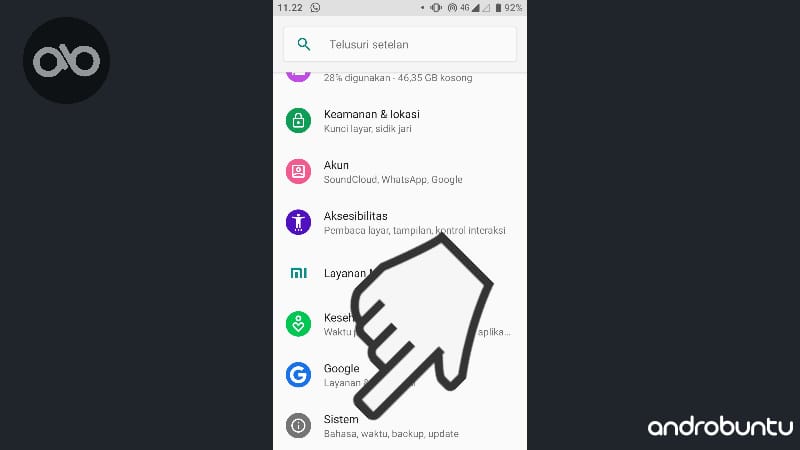
2. Kemudian silahkan pilih opsi Backup.
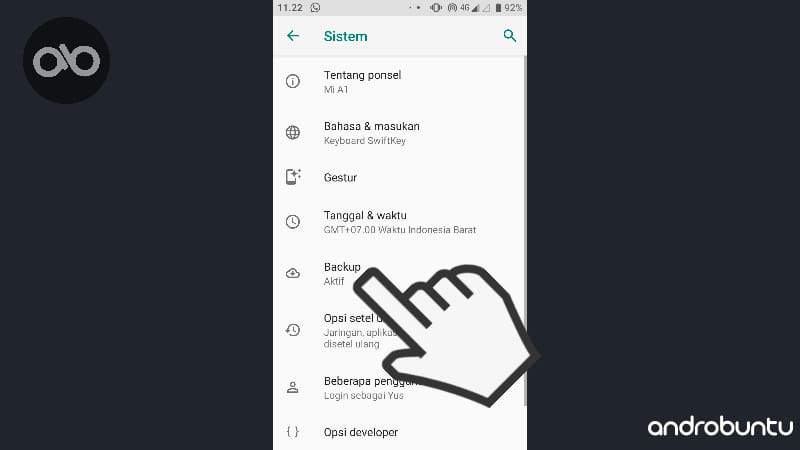
3. Kalau sudah geser slider ke kanan pada opsi Backup ke Google Drive. Kemudian klik tombol Backup sekarang.
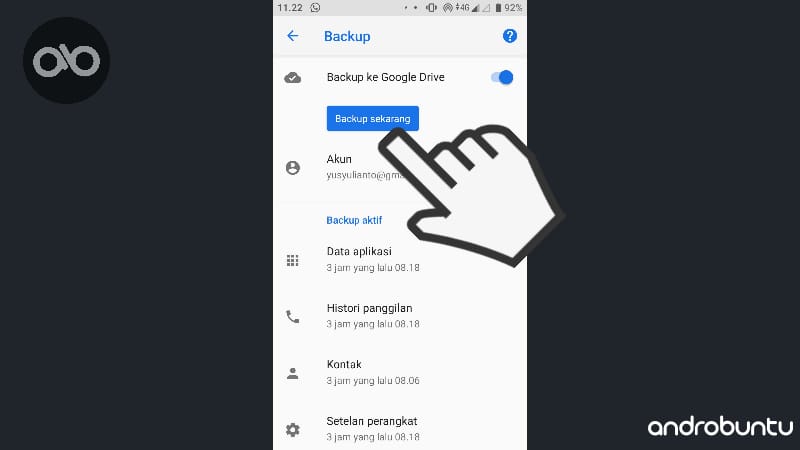
4. Tunggu hingga proses backup selesai.
Sampai disitu, data-data kamu akan di backup di server Google Drive.
Jika kamu login mennggunakan ponsel Android lain, maka ponsel tersebut akan memiliki data yang sama dengan ponsel kamu yang sekarang.
Berikut ini adalah data-data Android yang di backup ke Google Drive:
- Data aplikasi
- Histori panggilan
- Kontak
- Setelan perangkat
- Foto & video
- SMS
Sepengalaman saya, backup ini tidak akan memakan terlalu banyak ruang penyimpanan di Google Drive.
Jadi kamu tidak perlu khawatir akan kehabisan kuota Google Drive.
